“บุคคลนี้ไม่พร้อมใช้งานบน Messenger” หมายความว่าอย่างไร

เรียนรู้เกี่ยวกับสถานการณ์ที่คุณอาจได้รับข้อความ “บุคคลนี้ไม่พร้อมใช้งานบน Messenger” และวิธีการแก้ไขกับคำแนะนำที่มีประโยชน์สำหรับผู้ใช้งาน Messenger
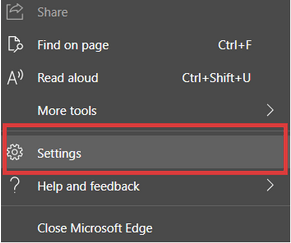
เมื่อคุณเปิดเว็บไซต์ใดๆ ผ่านMicrosoft Edgeไซต์ดังกล่าวจะขอให้คุณอนุญาตให้เข้าถึงการแจ้งเตือนบนเดสก์ท็อป ป๊อปอัปการอนุญาตการเข้าถึงการแจ้งเตือนเหล่านี้มีขึ้นเพื่อช่วยให้คุณได้รับการแจ้งเตือนบ่อยครั้งจากไซต์ที่มีความสำคัญสูงสุดสำหรับคุณ ส่วนใหญ่ ไซต์เหล่านี้ประกอบด้วยที่อยู่อีเมลไคลเอนต์ที่คุณต้องการ ไซต์ข่าว และบางทีลิงก์ของเบราว์เซอร์ไปยังแอปแชท เช่น Skype
Microsoft Edge ได้คิดค้นวิธีแก้ปัญหาเพื่อช่วยให้ผู้ใช้หลีกเลี่ยงป๊อปอัปและคำขอการแจ้งเตือนที่ไม่จำเป็นซึ่งมักจะกลายเป็นที่น่ารำคาญ เงียบประกาศคุณลักษณะนี้สามารถใช้ได้สำหรับผู้ใช้ทุกคนของไมโครซอฟท์ขอบและสามารถเปิดใช้งานในรุ่นใด ๆ เหนือขอบ 84
มาเรียนรู้เพิ่มเติมเกี่ยวกับการแจ้งเตือนแบบเงียบและเหตุผลที่มีประโยชน์:
เหตุใดผู้ใช้จึงอาจต้องกำจัดคำขอเข้าถึงการแจ้งเตือน
คำขอการแจ้งเตือนบนเดสก์ท็อปเหล่านี้บน Edge หากได้รับการยอมรับ สามารถช่วยปรับปรุงประสิทธิภาพการทำงานของคุณ และทำให้งานประจำวันของคุณง่ายขึ้นและมีประสิทธิภาพ อย่างไรก็ตาม เนื่องจากคำขอการแจ้งเตือนเหล่านี้ปรากฏบนเว็บไซต์อื่นๆ ทุกแห่ง การตอบสนองต่อพวกเขาจึงเป็นเรื่องที่น่ารำคาญอย่างมาก ผู้ใช้ไม่สามารถทำเซสชั่นเว็บต่อได้หากพวกเขาไม่อนุญาต/บล็อกการเข้าถึงการแจ้งเตือนบนเดสก์ท็อปไปยังไซต์เหล่านี้
นอกจากนี้ยังมีหลายเว็บไซต์ที่ทำงานแจ้งเตือนสแปมและหากพวกเขากำลังได้รับอนุญาตให้แสดงการแจ้งเตือนสก์ท็อปของคุณเซสชันการเรียกดูอาจจะเป็นอันตรายอย่างรุนแรง แต่เหนือสิ่งอื่นใด คุณลักษณะการแจ้งเตือนแบบเงียบมีไว้เพื่อขจัดสิ่งรบกวนสมาธิและทำให้ประสบการณ์การท่องเว็บของผู้ใช้บน Edge มีความยืดหยุ่นมากขึ้น
อ่านเพิ่มเติม: เคล็ดลับที่เป็นประโยชน์ในการเริ่มต้นใช้งาน Microsoft Edge Chromium Browser
จะเกิดอะไรขึ้นเมื่อคุณเปิดการแจ้งเตือนแบบเงียบบน Edge?
เมื่อเปิดการแจ้งเตือนแบบเงียบ ผู้ใช้ที่เข้าชมไซต์ใดๆ ระหว่างเซสชันการเรียกดูบน Microsoft Edge จะไม่ได้รับแจ้งโดยตรงพร้อมคำขอให้อนุญาตคำขอการแจ้งเตือนบนเดสก์ท็อปของไซต์นั้น อย่างไรก็ตาม นี่ไม่ได้หมายความว่า Edge จะไม่อนุญาตให้ผู้ใช้อนุญาตให้บางไซต์แสดงการแจ้งเตือนบนเดสก์ท็อปเลย
ในการแจ้งเตือนแบบเงียบ คำขอเข้าถึงการแจ้งเตือนจะถูกเพิ่มเป็นไอคอนด้านข้างข้างแถบที่อยู่ในเบราว์เซอร์ Microsoft Edge ในกรณีที่คุณต้องการอนุญาตหรือบล็อกการแจ้งเตือนไปยังไซต์ใดไซต์หนึ่ง คุณสามารถไปที่ไอคอนนั้นด้วยตนเองและเลือกการตั้งค่าของคุณ
ด้วยวิธีนี้ คุณจะสามารถจัดการการแจ้งเตือนบนเดสก์ท็อปจากไซต์ที่ท่องผ่านเบราว์เซอร์ Microsoft Edge ได้โดยไม่ต้องมีแถบการเข้าถึงการแจ้งเตือนแยกกันในแต่ละเว็บไซต์
อ่านเพิ่มเติม: Microsoft Edge โหมด InPrivate ใหม่
วิธีเปิดใช้งานการแจ้งเตือนแบบเงียบบนเบราว์เซอร์ Microsoft Edge
แม้ว่าก่อนหน้านี้จะมีฟีเจอร์การแจ้งเตือนแบบเงียบบน Edge ให้ดูตัวอย่าง แต่ตอนนี้ได้เพิ่มเป็นฟีเจอร์ที่รวมอยู่ใน Microsoft Edge เวอร์ชัน 84 ขึ้นไปแล้ว ต่อไปนี้คือวิธีที่คุณสามารถเปิดใช้งานการแจ้งเตือนแบบเงียบบน Microsoft Edge และหยุดไซต์ไม่ให้กระตุ้นการแจ้งเตือนของคุณ:
ขั้นตอนที่ 1: เปิด Microsoft Edge บนคอมพิวเตอร์ของคุณ
ขั้นตอนที่ 2:ไปที่วงรีแนวนอนที่มุมบนขวาของหน้าแรกของ Edge
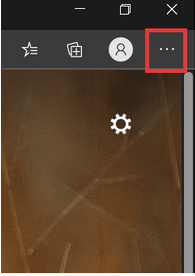
ขั้นตอนที่ 3:มุ่งหน้าไปยังการตั้งค่า
ขั้นตอนที่ 4:ในเมนูการตั้งค่า คลิกที่ปุ่มแฮมเบอร์เกอร์ (ระบุด้วยเส้นแนวนอนสามเส้น)
ขั้นตอนที่ 5:มุ่งหน้าไปยังการอนุญาตของไซต์
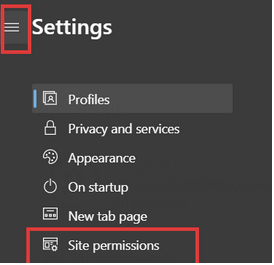
ขั้นตอนที่ 6:คลิกที่ตัวเลือกการแจ้งเตือน
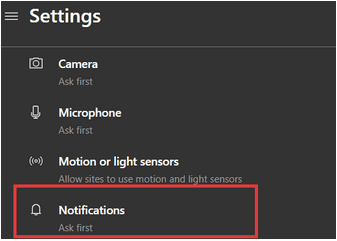
ขั้นตอนที่ 7:ในส่วนการอนุญาตการแจ้งเตือน ให้สลับปุ่มการแจ้งเตือนแบบเงียบเพื่อเปิดใช้งานคุณสมบัติบนเบราว์เซอร์ Edge บนพีซีของคุณ
อ่านเพิ่มเติม: วิธีการติดตั้งและใช้งาน Microsoft Edge บน Android
วิธีใช้คุณสมบัติการแจ้งเตือนแบบเงียบบน Edge Browser
ขณะเปิดไซต์ ผู้ใช้มักจะได้รับข้อความแจ้งจากกล่องเล็กๆ ใกล้กับแถบที่อยู่ที่ไซต์ต้องการขออนุญาตส่งการแจ้งเตือนทางเดสก์ท็อปแก่ผู้ใช้ ตัวอย่างเช่น ดูภาพด้านล่าง:
สิ่งนี้เกิดขึ้นกับเว็บไซต์จำนวนมากบนเว็บ หากต้องการลบ poo-up นี้และกำจัดสาเหตุ ot ที่น่ารำคาญ คุณสามารถสลับบนฟีเจอร์การแจ้งเตือนแบบเงียบโดยใช้ขั้นตอนที่กล่าวถึงในหัวข้อย่อยก่อนหน้า
ตอนนี้ เมื่อคุณโหลดไซต์ ไอคอนกระดิ่งขนาดเล็กจะถูกเพิ่มลงในแถบที่อยู่ในเบราว์เซอร์ Edge ซึ่งจะเป็นสัญญาณสำหรับการแจ้งเตือนที่ถูกบล็อกบนเบราว์เซอร์ ป้ายจะมีลักษณะดังนี้:
ในกรณีที่คุณต้องการอนุญาตไซต์สำหรับการแจ้งเตือน เพียงทำตามขั้นตอนง่าย ๆ ด้านล่าง:
ขั้นตอนที่ 1:คลิกที่ปุ่มกระดิ่งสำหรับการแจ้งเตือน
ขั้นตอนที่ 2:เลือกอนุญาตให้สำหรับเว็บไซต์
ด้วยวิธีนี้ คุณสามารถจัดการได้ด้วยตนเองว่าไซต์ใดที่จะได้รับอนุญาตให้ส่งการแจ้งเตือนทางเดสก์ท็อปถึงคุณ และไซต์ใดจะถูกบล็อกไม่ให้ทำเช่นนั้น สิ่งนี้ให้การควบคุมที่มากขึ้นแก่ผู้ใช้ในการเลือกการตั้งค่าไซต์และป้องกันตนเองจากป๊อปอัปที่น่ารำคาญเหล่านี้ตลอดเวลา
คุณอาจชอบ
คุณลักษณะเฉพาะของ Microsoft Edge สำหรับผู้อ่าน
5 สุดยอดตัวบล็อกโฆษณาฟรีสำหรับ Windows 10 เพื่อบล็อกโฆษณาบน Microsoft Edge
ส่วนขยาย Microsoft Edge ที่ดีที่สุดที่คุณต้องติดตั้งในปี 2020
เรียนรู้เกี่ยวกับสถานการณ์ที่คุณอาจได้รับข้อความ “บุคคลนี้ไม่พร้อมใช้งานบน Messenger” และวิธีการแก้ไขกับคำแนะนำที่มีประโยชน์สำหรับผู้ใช้งาน Messenger
ต้องการเพิ่มหรือลบแอพออกจาก Secure Folder บนโทรศัพท์ Samsung Galaxy หรือไม่ นี่คือวิธีการทำและสิ่งที่เกิดขึ้นจากการทำเช่นนั้น
ไม่รู้วิธีปิดเสียงตัวเองในแอพ Zoom? ค้นหาคำตอบในโพสต์นี้ซึ่งเราจะบอกวิธีปิดเสียงและเปิดเสียงในแอป Zoom บน Android และ iPhone
รู้วิธีกู้คืนบัญชี Facebook ที่ถูกลบแม้หลังจาก 30 วัน อีกทั้งยังให้คำแนะนำในการเปิดใช้งานบัญชี Facebook ของคุณอีกครั้งหากคุณปิดใช้งาน
เรียนรู้วิธีแชร์เพลย์ลิสต์ Spotify ของคุณกับเพื่อน ๆ ผ่านหลายแพลตฟอร์ม อ่านบทความเพื่อหาเคล็ดลับที่มีประโยชน์
AR Zone เป็นแอพเนทีฟที่ช่วยให้ผู้ใช้ Samsung สนุกกับความจริงเสริม ประกอบด้วยฟีเจอร์มากมาย เช่น AR Emoji, AR Doodle และการวัดขนาด
คุณสามารถดูโปรไฟล์ Instagram ส่วนตัวได้โดยไม่ต้องมีการตรวจสอบโดยมนุษย์ เคล็ดลับและเครื่องมือที่เป็นประโยชน์สำหรับการเข้าถึงบัญชีส่วนตัวของ Instagram 2023
การ์ด TF คือการ์ดหน่วยความจำที่ใช้ในการจัดเก็บข้อมูล มีการเปรียบเทียบกับการ์ด SD ที่หลายคนสงสัยเกี่ยวกับความแตกต่างของทั้งสองประเภทนี้
สงสัยว่า Secure Folder บนโทรศัพท์ Samsung ของคุณอยู่ที่ไหน? ลองดูวิธีต่างๆ ในการเข้าถึง Secure Folder บนโทรศัพท์ Samsung Galaxy
การประชุมทางวิดีโอและการใช้ Zoom Breakout Rooms ถือเป็นวิธีการที่สร้างสรรค์สำหรับการประชุมและการทำงานร่วมกันที่มีประสิทธิภาพ.


![วิธีกู้คืนบัญชี Facebook ที่ถูกลบ [2021] วิธีกู้คืนบัญชี Facebook ที่ถูกลบ [2021]](https://cloudo3.com/resources4/images1/image-9184-1109092622398.png)





